Anteckning
Åtkomst till den här sidan kräver auktorisering. Du kan prova att logga in eller ändra kataloger.
Åtkomst till den här sidan kräver auktorisering. Du kan prova att ändra kataloger.
Den här artikeln beskriver hur du konfigurerar ditt erbjudande så att det är tillgängligt för csp-programmet (Cloud Solution Provider). Förutom att publicera dina erbjudanden via onlinebutiker på den kommersiella marknadsplatsen kan du även sälja via CSP-programmet för att nå miljontals kvalificerade Microsoft-kunder som programmet betjänar.
Du kan konfigurera nya eller befintliga erbjudanden för tillgänglighet i CSP-programmet på opt-in-basis. Det gör det möjligt för CSP-partner att sälja dina produkter och skapa paketerade lösningar för kunder.
Utgivare ansvarar för att tillhandahålla break-fix-support till slutkunder och för att tillhandahålla en mekanism för partner i CSP-programmet och/eller kunder att kontakta dig för support. Det är bästa praxis att ge partner i CSP-programmet användardokumentation, utbildning och meddelanden om tjänstens hälsotillstånd/avbrott (i förekommande fall) så att partner i CSP-programmet är utrustade för att hantera supportförfrågningar på nivå 1 från kunder.
Du kan välja följande erbjudanden för partner i CSP-programmet för att sälja:
- SaaS-transact-erbjudanden (Software-as-a-Service)
- Virtuella datorer (VM)
- Lösningsmallar
- Hanterade applikationer
- Dynamics 365 Business Central-erbjudanden (ny)
Note
Containrar och VM-planer med BYOL (Bring Your Own License) är automatiskt tillgängliga för CSP-programpartners att sälja som standard.
Så här konfigurerar du ett erbjudande
Konfigurera inställningen för att välja CSP-program när du skapar erbjudandet i Partnercenter.
Välj att delta i Partner Center
Opt-in-upplevelsen finns under CSP Reseller-målgruppsmodulen:

Välj mellan tre alternativ:
- Alla partner i CSP-programmet.
- Specifika partner i CSP-programmet som jag väljer.
- Inga partner i CSP-programmet.
Alternativ 1: Alla partner i CSP-programmet
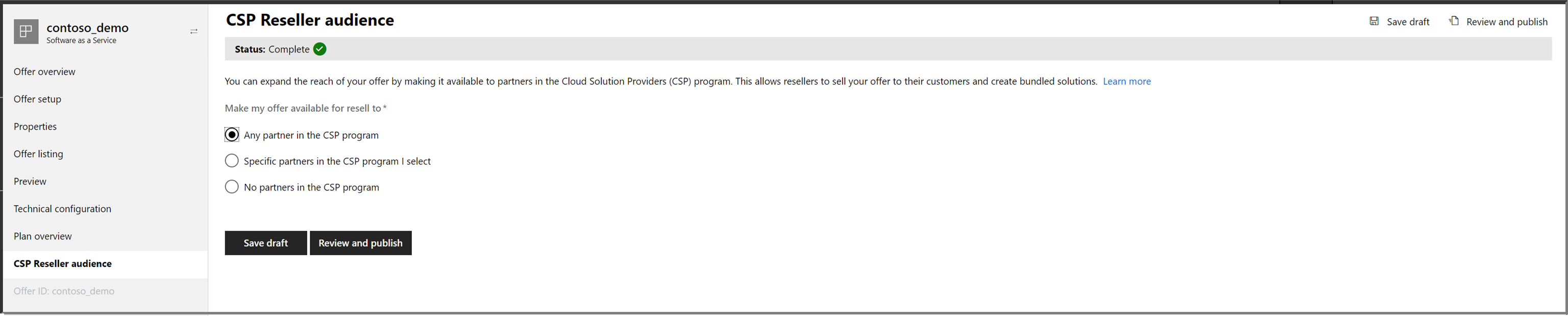
När du väljer det här alternativet är alla partner i CSP-programmet berättigade att sälja erbjudandet vidare till sina kunder.
Alternativ 2: Specifika partner i CSP-programmet jag väljer
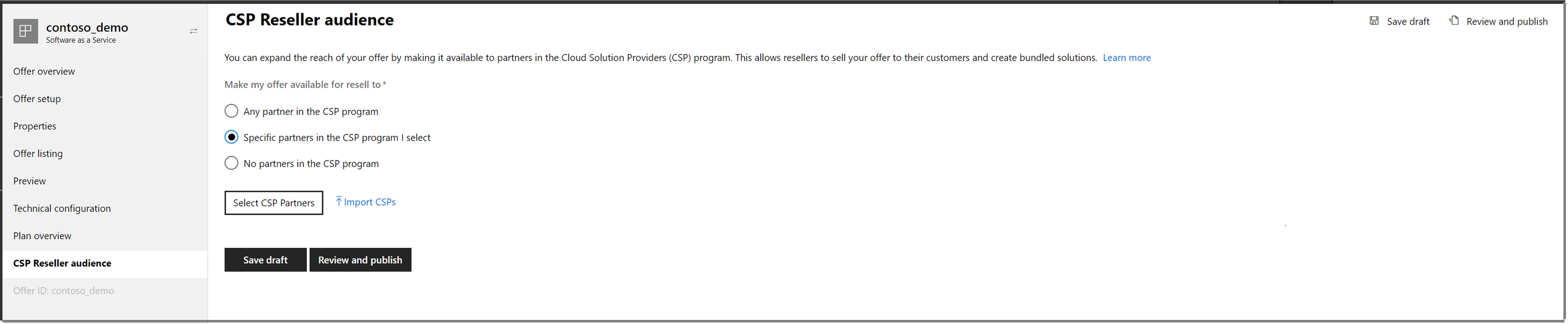
Genom att välja det här alternativet godkänner du vilka partner i CSP-programmet som är berättigade att sälja erbjudandet igen.
Om du vill auktorisera partner väljer du Välj CSP-partner och en meny visas som låter dig söka efter partnernamn eller CSP Microsoft Entra-klient-ID.
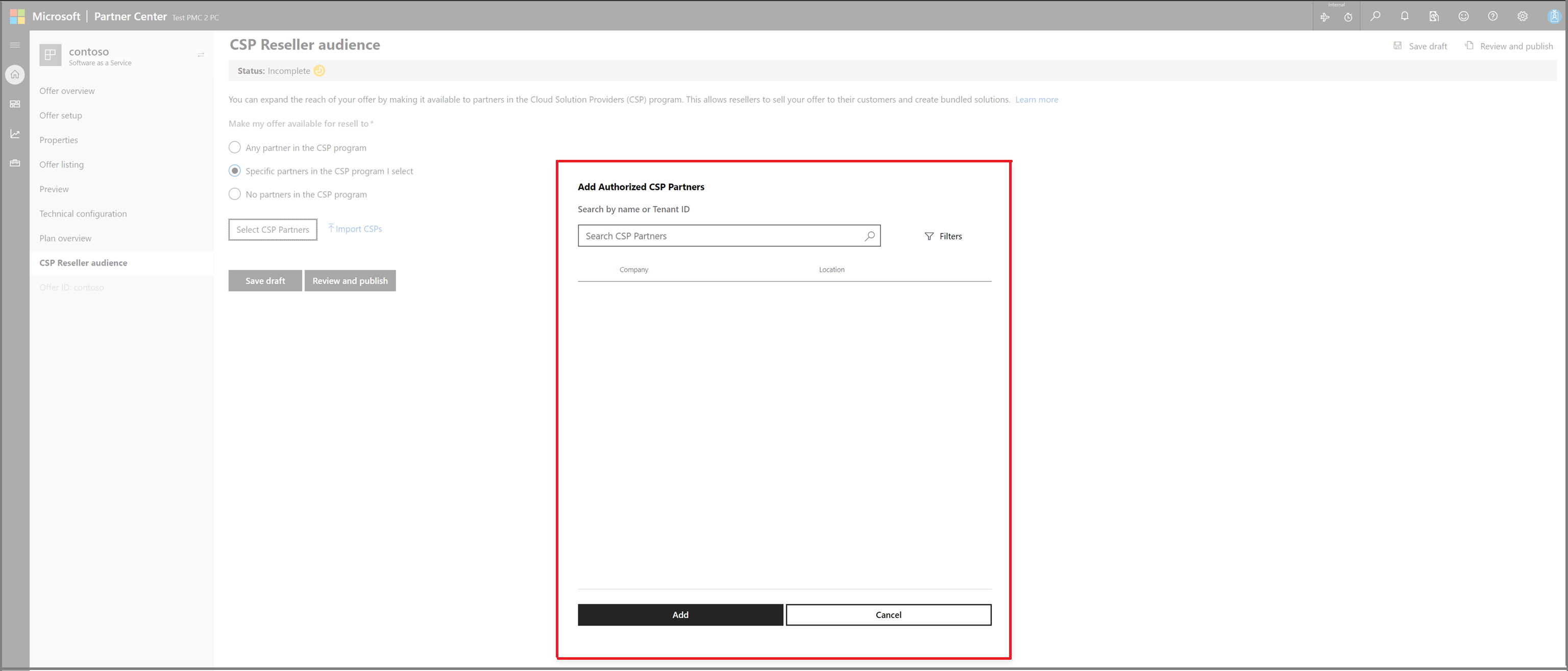
Du kan använda sökfilter, till exempel Country, Competencyeller Skill.
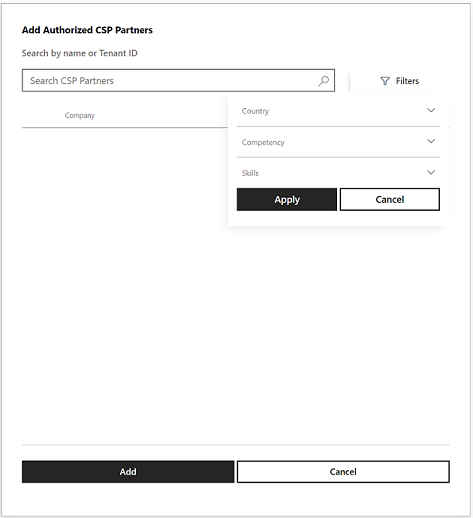
När du har valt listan över partner väljer du Lägg till.

En tabell som visar listan över partner som du har valt visas på målgruppssidan för CSP Reseller.
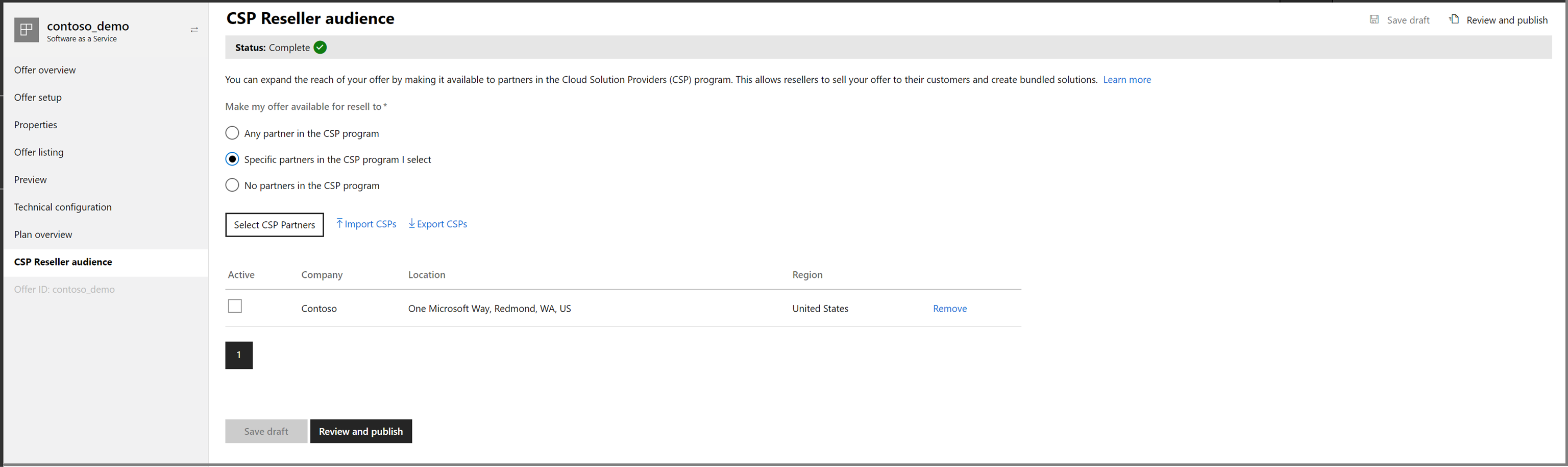
Välj Spara utkast för att registrera ändringarna.
Om det här erbjudandet har avpublicerats kan du publicera erbjudandet för att göra det tillgängligt för dina valda partner.
Note
Om du auktoriserar en partner i CSP-programmet i en viss region kan de sälja erbjudandet till alla kunder som tillhör den specifika regionen. Mer information om hur CSP-erbjudanden klassificeras under regioner finns i regionala marknader för molnlösningsleverantörprogram och valuta.
Om du uppdaterar CSP-listan över ett redan publicerat erbjudande lägger du till partnerna och väljer Sync CSP-målgrupp.
Om du har ett erbjudande som redan har en lista över auktoriserade partner och du vill använda samma lista för ett annat erbjudande använder du Import/Export. Gå till det erbjudande som har CSP-listan och välj Exportera CSP:er. Funktionen utvecklar en .csv fil som kan importeras till ett annat erbjudande.
Alternativ 3: Inga partner i CSP-programmet

Genom att välja det här alternativet väljer du bort ditt erbjudande från CSP-programmet. Du kan ändra det här valet när som helst.
Avauktorisera partner i CSP-programmet
Om du har godkänt en partner i CSP-programmet och den partnern redan sålt produkten till sina kunder kan du inte avauktorisera den partnern.
Om en partner i CSP-programmet inte sålde produkten till sina kunder och du vill ta bort molnlösningsleverantören när ditt erbjudande har publicerats använder du följande instruktioner:
Gå till sidan begäran om support. De första listrutorna fylls i automatiskt åt dig.
Note
Ändra inte de förifyllda listrutemenyvalen.
För Välj produktversion och välj Live-erbjudandehantering.
För Välj en kategori som bäst beskriver problemetväljer du den kategori som refererar till ditt erbjudande.
För Välj ett problem som bäst beskriver problemetväljer du Uppdatera befintligt erbjudande.
Välj Nästa som ska dirigeras till sidan Probleminformation för att ange mer information om problemet.
Använd Avauktorisera CSP som problemrubrik och fyll i resten av de avsnitt som krävs.
Navigera mellan alternativ
Använd det här avsnittet om du vill navigera mellan de tre alternativen för CSP-återförsäljare.
Navigera från alternativ ett
När du har sparat ett erbjudande med valet av Alternativ 1: Valfri partner i CSP-programmetkan du inte ändra eller uppdatera det.
Note
Om du försöker navigera till Alternativ två och en partner i CSP-programmet redan sålt erbjudandet vidare till sina kunder finns den partnern som standard redan i din lista över auktoriserade partner.
Navigera från alternativ två: Specifika partner i CSP-programmet jag väljer
Om ditt erbjudande för närvarande är Alternativ 2: Specifika partner i CSP-programmet väljer jag och du vill gå till Alternativ ett: Alla partner i CSP-programmetanvänder du följande instruktioner för att skapa en begäran:
Gå till sidan begäran om support. De första listrutorna fylls i automatiskt åt dig.
Anteckning
Ändra inte de förifyllda listrutemenyvalen.
För välj produktversion och välj hantering av direkterbjudande.
För Välj en kategori som bäst beskriver problemetväljer du den kategori som refererar till ditt erbjudande.
För Välj ett problem som bäst beskriver problemetväljer du Uppdatera befintligt erbjudande.
Välj Nästa som ska dirigeras till sidan Probleminformation för att ange mer information om problemet.
Använd Avauktorisera CSP som problemrubrik och fyll i resten av de avsnitt som krävs.
Om ditt erbjudande för närvarande är alternativ 2: Specifika partner i CSP-programmet jag väljer och du vill gå till Alternativ 3: Inga partner i CSP-programmetkan du bara navigera till alternativet om partnerna i CSP-programmet som du tidigare auktoriserade inte sälja erbjudandet till slutkunder. Använd följande instruktioner för att skapa en begäran:
Gå till sidan begäran om support. De första listrutorna fylls i automatiskt åt dig.
Note
Ändra inte de förifyllda listrutemenyvalen.
För Välj produktversion, välj Live-erbjudandehantering.
För Välj en kategori som bäst beskriver problemetväljer du den kategori som refererar till ditt erbjudande.
För Välj ett problem som bäst beskriver problemetväljer du Uppdatera befintligt erbjudande.
Välj Nästa som ska dirigeras till sidan Probleminformation för att ange mer information om problemet.
Använd Avauktorisera CSP som problemrubrik och fyll i resten av de avsnitt som krävs.
Navigera från alternativ 3: Inga partner i CSP-programmet
Om ditt erbjudande för närvarande är alternativ 3: Inga partner i CSP-programmetkan du navigera till något av de andra två alternativen när som helst.
Dela sälj- och supportmaterial med partner i CSP-programmet
För att hjälpa partner i cloud solution provider-programmet att på bästa sätt representera ditt erbjudande och samarbeta med din organisation måste du skicka in försäljnings- och supportmaterial som är tillgängliga för återförsäljarna. Dessa resurser exponeras inte för kunder i onlinebutikerna.
CSP-kanal för Partnercenteret
Om du har valt CSP-kanalen i Partnercenter måste utgivare ange en URL som är värd för relevant marknadsföringsmaterial och kanalkontaktinformation under modulen erbjudandelista.

Relaterat innehåll
- Läs mer om Go-to-market-tjänster.
- Logga in på PartnerCenter för att skapa och konfigurera ditt erbjudande.